其实,使用电脑发射wifi热点,让手机连接电脑的wifi上网,这方法已经是非常陈旧了。早在win7时代就已经支持了这项功能,利用的就是笔记本的无线网卡。对于一些没有电脑基础的小伙伴,我们一般会使用第三方的wifi热点工具,基本可以实现一键开启热点共享。
当然,如果你不想使用第三方软件,要实现WiFi热点功能,在win7系统,我们可以在命令提示框内输入一些命令来打开。不过,此方法有一定的技术难度,很多人都不了解。由于方法比较旧,而且不方便,系统迷也就不详细说了。
这次我们主要要分享的是win10开启移动热点的方法。要注意,我们说的不是利用第三方工具的方法,不然这分享就没啥意义了。win10系统其实已经自带有移动热点功能选项功能,只不过很多人都不知道。接下来,系统迷就跟大家详细分享下不使用第三方工具来设置移动热点的步骤。
win10系统一键开启WiFi移动热点的方法
1、我们首先需要打开开始菜单,然后点击“设置”。
2、在“Windows设置”窗口,选择“网络和Internet”,我们可以看到左侧栏有一个“移动热点”功能。
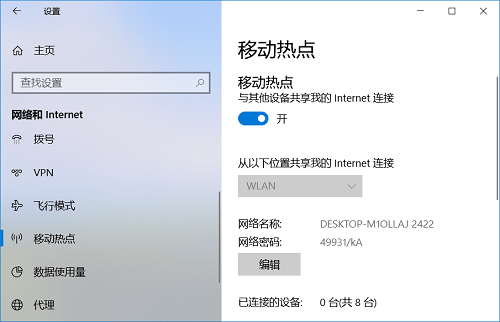
3、打开“移动热点”功能界面,有一个移动热点开关选项。如果你要开始,只需要将其打开就行了。
4、另外,我们还可以对热点的名称和密码进行自定义编辑,这个功能还是必须的。
5、而连接方式有2种,一种是通过wifi,另一种是通过蓝牙,具体大家可以选择一个喜欢就行了。
以上分享的只是win10移动热点常规的开启方法,如果你想更简便地一键开启,可以通过任务栏右下角的“通知和操作中心”,展开快速按钮功能栏,找到“移动热点”单击打开即可。
系统迷个人觉得此方法还是非常实用的,我们完全不需要下载任何第三方工具,直接在win10上设置就可以实现wifi热点共享,比以前的win7方便太多了。如果你也有这个需求,可以试试我们分享的方法哦。